通常用户需要编辑表格时都会excel表格软件上来解决,但是excel软件只可以编辑表格这一种类型的文件,我们都知道办公让软件有很多种,那么今天小编就来向大家介绍一下wps这款软件,wps软件可以编辑很多类型的文件,给用户节省了设备上很多的内存空间,还带来了很多的便利,当用户在编辑表格文件时可以给表格添加上形状,并且还可以给形状上填充颜色来更改样式,那么我们应该怎么来给形状填充颜色呢,其实方法很简单,接下来就让小编向大家介绍一下具体的操作方法吧,希望你们能够有所收获。
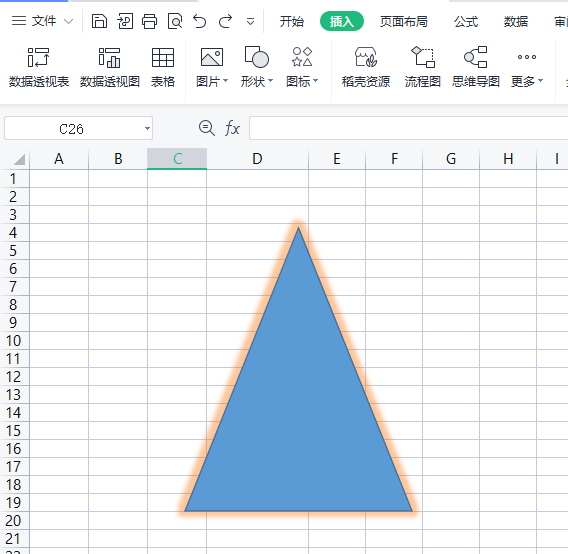
方法步骤
1.进入到wps软件后,打开有形状的表格文件并选中其中的形状,以便继续下一步的操作
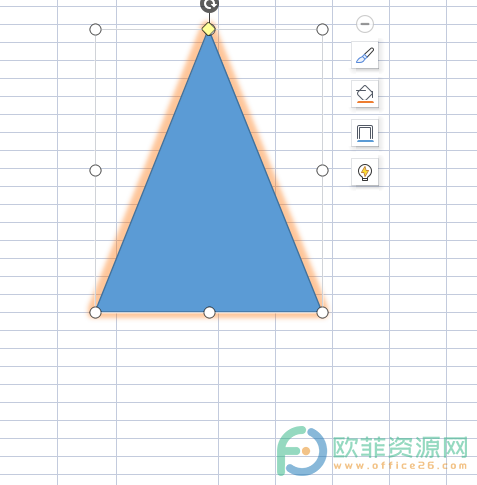
2.选中好形状后,在形状右侧弹出几个选项,点击其中的填充颜色图标
电脑WPS文档如何双面打印
通常情况下,如果在WPS软件中编辑好文件内容之后,都会将已经编辑好的内容打印在纸张上面,然后就可以方便给别人查看文件中的内容。在打印文件的时候,一般都是默认的单面打印,
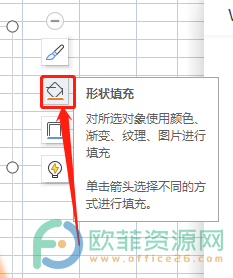
3.接着会弹出各种各样的颜色,用户可以根据自己的喜欢来选择颜色,这里小编选择的是红色的渐变色,如下图所示

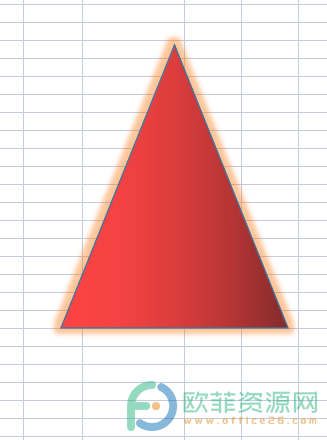
在wps软件中有着很多的个性化功能,用户可以给自己的形状来填充一些颜色,具体的方法步骤小编已经总结整理好了,感兴趣的用户可以看看并操作起来。
电脑WPS文档如何打印指定页面
现如今因为科学技术的进步,所以在人们编辑文档内容的时候通常都是使用电脑软件或者手机软件编辑,使用电脑软件以及手机软件编辑内容不仅可以节约纸张,还可以能够更加方便人



